组态王6.55项目一教学
组态王6.55web发布说明文档
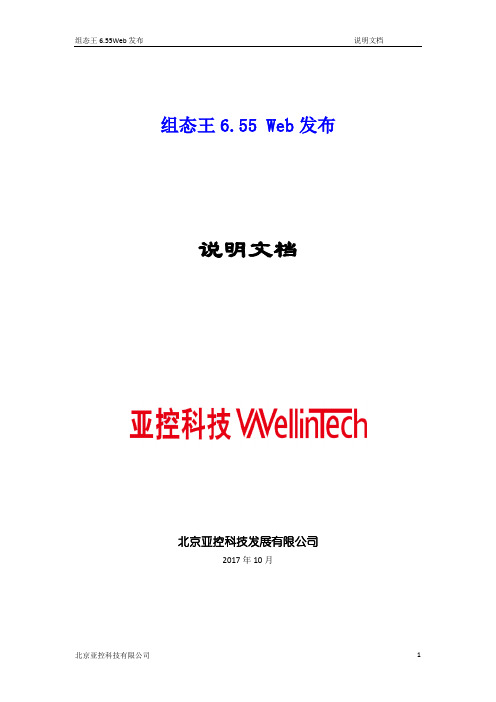
组态王6.55 Web发布说明文档北京亚控科技发展有限公司2017年10月目录一、简介 (3)二、步骤过程 (3)1.IIS安装配置 (3)A.XP操作系统下的IIS安装配置 (3)B.WIN7操作系统下的IIS安装配置 (5)2.组态王发布工程创建迁移和网络配置 (7)A.建立服务器工程 (8)B.服务端工程的网络配置 (8)C.共享服务端工程 (9)D.新建客户端工程 (11)E.添加远程站点 (11)F.客户端工程网络配置 (12)G.客户端工程迁移开发 (14)3.网页发布 (19)A. 内网发布: (19)B. 公网发布: (23)三、注意事项 (40)组态王web发布不支持的功能: (40)组态王web发布不支持的函数: (41)1. 有画面无数据,IO数据显示“??” (47)2. 授权问题 (47)3. 工程修改是否发布的问题 (47)组态王6.55 Web发布一、简介组态王提供的Web发布功能,基于ActiveX技术,依赖组态王C/S(客户端/服务端)模式,从而实现B/S(浏览器/服务端)结构,即用户可以随时随地通过Internet/Intranet实现远程监控。
本文主要针对组态王6.55,单机使用web 发布工具(ocx控件版web发布)进行web发布的一般过程进行描述。
组态王6.55网页发布首先需要创建2个工程,一个是服务器工程(数据采集端,主要功能是采集前端设备的IO数据),一个是客户端工程(工程组态端,主要功能是组态工程画面脚本等等)。
Web发布的工程必须是客户端工程,服务器工程与客户端工程配置为C/S模式即远程站点模式,客户端工程远程访问服务器工程上的变量,从而实现IO数据的采集。
服务器工程和客户端工程可以在同一台电脑上也可以是同一局域网络下的其他电脑上。
此外,web发布工程之前必须对电脑的IIS进行配置。
发布成功后,服务器工程作为数据采集端必须运行起来,web访问端才会有实时数据刷新。
项目一组态王使用入门
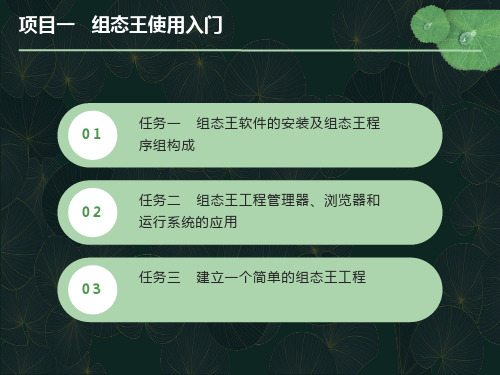
下一页
返回
任务二 组态王工程管理器、浏览器和运行系统的应用
(4)设置一个工程为当前工程。 在工程管理器的工程信息显示区中选中加亮设置的工程,单击菜单栏“文件\设为当前工程”命令即可设置该工程为当前工程。以后进入组态王开发系统或运行系统时,系统将默认打开该工程。被设置为当前工程的工程,在工程管理器信息显示区的第一列中用一个图标(小红旗)来标识,如图1-11所示(工程名称为“反应罐液位监控”)。 (5)工程备份。 工程备份命令是将选中的组态王工程按照指定的格式进行压缩备份。 选中要备份的工程(如前述工程1),使之加亮显示。单击菜单栏“工具\工程备份”命令或工具条“备份”按钮命令后,弹出“备份工程”对话框,如图1-12所示。
上一页
下一页
返回
任务二 组态王工程管理器、浏览器和运行系统的应用
(6)工程恢复。 工程恢复命令是将组态王的工程恢复到压缩备份前的状态。 选中要恢复的工程,使之加亮显示。单击菜单栏“工具\工程恢复”命令或工具条“恢复”按钮命令后,弹出“选择要恢复的工程”对话框,如图1-13所示。 选择组态王备份文件扩展名为.cmp的文件,如上例中的“工程1备份.cmp。单击“打开”按钮,弹出“恢复工程”对话框,如图1-14所示。 单击“是”按钮,则以前备份的工程覆盖当前的工程。 如果工程恢复成功,则会弹出恢复工程成功对话框,如图1-15所示,并且询问:“是否将其作为当前工程?” (7)工程管理器的其他功能
上一页
下一页
返回
任务二 组态王工程管理器、浏览器和运行系统的应用
单击“下一步”继续,弹出“新建工程向导之一”对话框,如图1-4所示。 在工程路径文本框中输入新建工程的存放路径,或单击“浏览”按钮,在弹出的路径对话框中选择新建工程的存放路径。单击“下一步”继续,弹出“新建工程向导之二”对话框,如图1-5所示。 在“工程名称”文本框中输入给工程取的名字“工程1”,在“工程描述”文本框中输入对工程的描述文字“仿真PLC练习”(注释作用)。工程名称有效长度小于32个字符,工程描述有效长度小于40个字符。单击“完成”按钮即完成新建的工程。在新建工程的路径下会以工程名称为目录建立一个文件夹,这时系统会弹出“是否将新建的工程设为当前工程”的提示,如图1-6所示。
组态王6.55简体版 安装说明书

组态王6.55 简体版工业通用组态软件安装说明书1.安装注意事项1.1安装要求:软件环境要求:组态王6.55软件安装在Windows XP(sp2)/Win7 简体中文版操作系统下使用。
硬件环境要求:1)P4 1G以上的微型机及其兼容机;2)至少128M内存,推荐256M,使用WEB功能或2000点以上推荐512M;3)至少1G的硬盘剩余空间;4)VGA、SVGA及支持Windows 256色以上的图形显示卡。
2.软件安装2.1将组态王6.55的安装光盘放入电脑光驱,读取光盘约需1-5分钟;2.2读取光盘成功后,光驱图标如图2-1所示。
图2-1 光驱成功读取安装光盘2.3点击光驱图标,自动运行图2-2所示的安装程序,否则请看2.4;图2-2 自动运行安装程序界面2.4如果点击图标后,进入光盘根目录,如图2-3所示,而没有自动运行安装程序,只需点击图2-3中 install.exe文件, 即可进入图2-2;图2-3 组态王安装光盘根目录2.5在图2-2的安装光盘自动运行界面,单击“安装组态王程序”开始安装组态王,进入图2-4所示图2-4 组态王安装准备界面2.6等待大概1-3分钟,进入图2-5所示安装界面,点击“下一步”,进入图2-6的安装界面二,选择“是”进入图2-7 注册信息界面,“用户名”和“公司名称”请按实际情况填写;填写完成后,点击“下一步”,进入图2-8注册信息确认界面;图2-5 安装界面一图 2-6 安装界面二图2-7 注册信息界面图2-8 注册信息确认界面2.7注册信息确认后,进入图2-9安装目的地选择对话框,建议直接点击“下一步”使用默认目的地文件夹,然后进入图2-10所示安装类型对话框,选择“典型”,点击“下一步”进入图2-11安装进程显示界面,大概需要5-10分钟,过程如图2-11,图2-12所示,程序安装完成后进入图2-13图2-9 安装目的地选择图 2-10 组态王安装类型对话框图 2-11 组态王安装过程图 2-12组态王安装过程2.8安装组态王主驱动程序和加密锁驱动程序在图2-13中选择安装组态王主驱动程序和安装加密锁驱动程序前的复选框,点击“完成”,开始准备安装主驱动和加密锁驱动程序,准备过程如图2-14。
组态王6.55与MCGS触摸屏的(通过以太网)连接说明
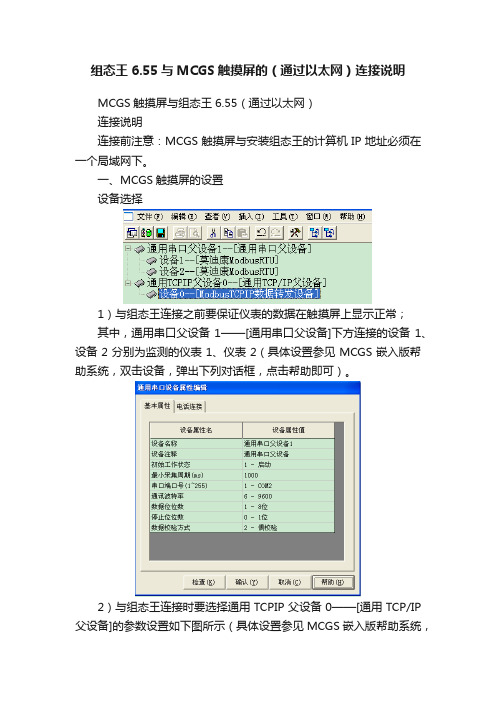
组态王6.55与MCGS触摸屏的(通过以太网)连接说明MCGS触摸屏与组态王6.55(通过以太网)连接说明连接前注意:MCGS触摸屏与安装组态王的计算机IP地址必须在一个局域网下。
一、MCGS触摸屏的设置设备选择1)与组态王连接之前要保证仪表的数据在触摸屏上显示正常;其中,通用串口父设备1——[通用串口父设备]下方连接的设备1、设备2分别为监测的仪表1、仪表2(具体设置参见MCGS嵌入版帮助系统,双击设备,弹出下列对话框,点击帮助即可)。
2)与组态王连接时要选择通用TCPIP父设备0——[通用TCP/IP 父设备]的参数设置如下图所示(具体设置参见MCGS嵌入版帮助系统,双击设备,弹出下列对话框,点击帮助即可)。
3)与组态王连接时要选择连接设备0——[ModbusTCPIP数据转发设备],(具体设置参见MCGS嵌入版帮助系统,双击设备,弹出下列对话框,点击“打开设备帮助”即可)。
注意:(1)MCGS触摸屏的设备地址与组态王的设备地址一致;(2)MCGS触摸屏的变量地址必须与组态王建立的变量地址一致。
二、组态王6.55的设置(1)按照组态王6.55教程上说明新建工程1)点击快捷键“新建”,弹出对话框;2)点击“下一步”,弹出对话框,设置工程存储目录,如下图所示:3)点击“下一步”,弹出对话框,设置工程名称及工程描述;4)点击“完成”出现“是否将新建工程设为当前工程”;5)点击“是”,生成下图;组态王当前工程的意义是指直接进开发或运行所指定的工程。
(2)打开工程,选择“COM2”出现下面画面:(3)点击“新建”,出现以下画面:(4)选择“PLC”——选择“莫迪康”——选择“ModbusTCP”——选择“TCP”,出现以下画面:(5)点击“下一步”,给要安装的设备指定唯一的逻辑名称,如图所示:(6)点击“下一步”,出现以下画面;注意:要求选择“你所选折的为串行设备,请选择与设备所连接的串口”此时选择的串口并无意义。
组态王6.5操作教程

第一讲 概述
三、组态软件的数据处理流程(续)
2、数据流程 • 数据流1 现场数据
数据流2 实时数据库
画面显示
• 数据流3 控制数据
I/O设备
I/O Server
I/O Server
工报 作警 过画 程面 画
历 史 数 …… 据 画
I/O设备
实时数据库存储 面
面
执行机构
•10
•
数 第一讲 概述
Citech Iconics PC Soft
A-B
Citech
澳大利亚
Genesis
美国
WizCon
以色列
controlview
美国
•7
第一讲 概述
二、组态软件的发展 (续)
国内较知名的监控组态软件
公司名称
亚控 三维科技 昆仑通态
华富 研华 康拓
产品名称
组态王 力控 MCGS
ControX Genie
目前已有近几十种组态软件。
•6
第一讲 概述
二、组态软件的发展(续)
公司名称
Intellution Wonderware
西门子 Rock-well National Instruments
产 RSView32 Labview
国别
美国 美国 德国 美国 美国
工程浏览器是一个工程开发设计工具,用于创建监控
Control star Easy Control
国别
中国 中国 中国 中国 台湾 中国
•8
第一讲 概述
三、组态软件的数据处理流程
1、组态软件的主要功能
以图形方式直观地显示现场I/O设备的数据 按照组态要求和操作人员的指令将控制数据送I/O设备,
组态王6.55新网页发布配置及TP_Link映射

使用组态王6.55进行网页发布本文主要针对组态王6.55,单机使用web发布工具进行web发布的一般过程进行描述,在使用web发布工程之前必须对电脑的IIS进行配置,更多的资料请参考《用户手册》。
1.新建一个工程,增加仿真PLC,添加一个IO变量,并新建一个画面,如图1。
该工程作为需要发布的服务器工程。
该工程要设置为共享模式。
图1 服务器工程画面的效果2.设置网络参数,在工程浏览器的菜单栏选择“配置”-“网络配置”,或者在左侧树形目录区中选择“系统”-“系统配置”-“网络配置”。
网络配置对话框见图2。
图2 网络配置对话框网络参数:选择联网状态为联网,并填写本机节点名,注意这里最好填写本机主网卡的IP地址。
图3 节点类型对话框节点类型:把本机是登陆服务器、本机是I/O服务器、进行历史数据备份、本机是校时服务器、本机是报警服务器、本机是历史记录服务器全部勾选上。
图4 客户配置对话框客户配置:服务器工程不用勾选这几个选项。
3.新建一个客户端工程,这是6.55 web发布工具和组态王6.53web发布过程的一个区别。
6.55web发布必须通过一个客户端工程来实现。
该工程要放置在根目录下面。
4.配置客户工程的远程站点信息,可以通过工程浏览器树形菜单栏,“站点”右键新建,或者菜单栏“远程站点”-“新建”来进入。
图5 远程节点对话框选择读取节点信息,点击进入后会读取远程站点也就是服务器端工程的站点信息。
注意一定要从“网上邻居”-“整个网络”里读取到服务器端工程的信息,如图6所示。
图6 读取服务器工程信息5.配置客户端工程的“网络配置”图7 客户端工程的网络配置网络配置:网络状态也勾选为联网,本机节点名填写本机名和本机的IP地址都可以,最好是填本机的IP地址图8 客户端工程的网络配置节点类型:客户端工程的节点类型只需选择登陆服务器就行,这里选择的服务器工程的IP地址。
图9 客户端工程的客户配置客户配置:客户端工程的客户配置需要勾选客户选项,并选择全部的I/O服务器、报警服务器、历史记录服务器。
组态王实训任务1

一、组态王实训任务1.实训任务在组态王上制作两个按钮控制行走机械手的左移动与右移动,组态王通过通信电缆PC/PPI 与S7-200的通信口(PORT0/1)连接的,以通信方式与PLC进行数据交换。
组态王直接对PLC 输出进行写入操作,控制Q0.0与Q0.1导通或关断,来控制直流电机的正转与反转。
从而控制行走机械手的左移动与右移动,系统组成示意图如图5-53所示。
、2.PLC的I/O分配表5-4 PLC的I/O分配表3.PLC程序编写本实训是通过组态王直接驱动PLC的输出口Q0.0与Q0.1,PLC可以不要编写任何程序。
注意要把PLC内存里的程序清除。
4.创建一个新项目双击快捷桌面的“组态王6.55”图标,启动“组态王”的“工程管理器”如图组态王工程管理器,单击工具条上的“新建”按钮,出现新建工程向导,根据工程向导,选择工程路径,输入工程名称为“行走机械手1”,在工程描述文本框里可以输入对该工程的描述内容。
双击“行走机械手1”工程,出现提示信息“您将进入演示方式,程序将在两个小时后关闭”。
两个小时后关闭不会影响再次进入及其他问题。
点击“确认”按钮后打开组态王工程浏览器如图5-55所示。
5.设备连接设备的连接是组态王通过计算机硬件与外设的数据进行连接。
计算机的硬件有串口、并口、数据采集板卡等硬件;外设有PLC、单片机、条码扫描器、智能仪表等。
根据PLC与计算机的连接口。
如是COM1点击工程浏览器中的“COM1”图标如图5-56所示。
图5-56 COM1通信口的设置鼠标在工作区双击“新建…”就会弹出如图5-57所示的对话框。
图5-57 设备配置向导点击“PLC”打开各种厂家的PLC,点击“西门子”此时又打开西门子的各种PLC,点击“S7-200系列”如图5-58所示。
选择“PPI”点击“下一步”,写上设备名称如“s7_200”,点击“下一步”,出现图5-59所示的窗口。
根据计算机的串口地址选择,点击“下一步”,填上PLC通信的地址,PLC如果没有更改过地址默认为2,在这个对话框写上“2”点击“下一步”,此时出现的对话框为恢复时间,就设为默认。
组态王655课题1-4

数字时钟
第八步:对齐两个图形。选择排序→对齐→垂直对齐。
数字时钟
第九步:依次创建三个小矩形背景,然后进行对齐操作。
数字时钟
第十步:依次复制或创建出另外的一些矩形,如下图所示,依次完成对齐操 作。
数字时钟
第十二步:对齐图形之后,点击“T”文本图标,依次完成文字添加,然后依次 对齐文字。
数字时钟
②制作画面。使用工具箱中的“圆角矩形”画出矩形,打开“调色板” 和’“线形”.设置颜色和边框线形后输入文本。刻度线使用复制的方法画出, 将刻度线的最高、最低、最左位置确定好,再单击‘’工具箱”中的“图素垂 直等间距”和“图家左对齐”按钮整齐排列。刻度值也用同样的方法均匀分布, 画面如图所示.
③建立变量。选择工程浏览器中的口录“数据词典”, 双击状态栏中的” 新建”按扭.打开“定义变量”窗口,输人变量名“水位”.选择变量类型为 “内存实型”。 单击“确定”按钮。
(1)掌握画面的命名方法。 (2)掌握菜单的制作编程方法。 (3)掌握点位图的粘贴方法。 (4)学会工具箱里坐标的使用方法。 (5)掌握基本的制图方法。 (6)掌握水平移动连接、垂直移动连接、文本色连接和弹起时命令语言连接 (7)学会 ShowPicture("画面名称”)函数的使用。
制作主画面
第三步:添加文字说明,制作人:###。如图
第三步:点击下一步,点击确认创建组态王训练文件。
数字时钟
第四步:点击新建按钮,创建一个“数字时钟”画面。
数字时钟
第五步:加载打开创建好的“数字时钟画面”,然后点击圆角矩形创建一矩形 图层如下图。
数字时钟
第六步:调出“调色板”,选中矩形图形,修改其颜色。
数字时钟
第七步:依次选择“圆角矩形”画出另一个矩形背景。
组态王6.55课题1-4

课题 4 温湿度指示仪的制作
(1)掌握沮湿度指示调节仪的制图方法。 (2)掌握模拟值输出动画连接、文本色动画连接、闪烁动画连接、填充属性 动画连接 和“弹起时”命令语言连接。 (3)进一步熟练掌握编程方法。
制作一个显示仪表,能够显示 和 ,其中温度每 200ms 递增 12,当温度大于等于 200 时,重新加起。湿度从 100 开始每 200ms 递 减 5,湿度小于等于 0 时,重新从 100减起。设置两个报警灯,其中一个 是当温度超过 100 时改变颜色并闪烁.另一个是当湿度低于 70 时改变颜 色并闪烁。
控制水箱
第一步:创建一个新的画面“控制水箱”
控制水箱
第二步:画出水箱模型,依次打开调色板、显示线形,修改水箱模型的外框 线形及其颜色。
控制水箱
第三步:依次完成水箱显示板的创建。
控制水箱
第四步:依次完成水位标记线的绘制,然后添加水位标记数字。
控制水箱
第五步:水箱水位控制变量的创建。
控制水箱
控制水箱
⑤动画连接 对字符“##”进行模拟值输出连接,连接变量“水位”。 双击代表 水箱的矩形打开“动画连接”窗口。单击“填充”按钮打开“填充连接” 对话框。单击“?”按钮确定表达式,即被连接的变量“水位”。 确定水 位的“对应数值”和“占据百分比”间的对应关系、填充方向等,如图 3 所示。打开。填充属性连接”窗口,设置。刷属性”, 即超过不同的阅 值显示不同的颜色· 例如,水位>0 显示红色,水位 200 显示黄色,水位 400 显示蓝色,如图 所示。
组态王6.55
----
殷春景
一:数字时钟 二:水箱的制作
三:实时指针时钟
四:温湿度指示仪的制作
数字时钟
(1)掌握新建工程的方法。 (2)掌握画面的命名方法。 (3)掌握变量的定义方法,掌握变量的 3 个属性。 (4)掌握基本的制图方法。 (5)掌握模拟值输出连接、填充连接和填充属性连接的方法。 (6)学会基本的应用程序命令语言编程方法。
组态王6.55培训文档

培训教材目录共 41 页1.建立工程 (1)2.建立设备 (4)3.定义设备变量 (11)4.创建组态画面 (12)5.报表系统 (17)6.报警 (24)7.趋势曲线 (28)8.组态王与Access数据库连接 (35)9.组态王驱动更新与查找 (41)1.建立工程组态王工程管理器是用来建立新工程,对添加到工程管理器的工程做统一的管理。
工程管理器的主要功能包括:新建、删除工程,对工程重命名,搜索组态王工程,修改工程属性,工程备份、恢复,数据词典的导入导出,切换到组态王开发或运行环境等。
假设您已经正确安装了“组态王 6.55”的话,可以通过以下方式启动工程管理器:点击“开始”---〉“程序”---〉“组态王6.55”---〉“组态王6.55”(或直接双击桌面上组态王的快捷方式),启动后的工程管理窗口如图1-1 所示:图1-1 工程管理器新建工程:点击“新建”,如图1-2:点击“下一步”,如图1-3:点击“打开”,选择路径完成,如图1-4:图1-4点击“下一步”进入“新建工程向导之三”,如图1-5,在“工程名称”处写上要给工程起的名字。
“工程描述”是对工程进详细说明(注释作用),我们的工程名称是“M258四代撬画面”,工程描述是“M258四代撬画面”。
图1-5点击“完成”会出现“是否将新建的工程设为组态王当前工程”的提示,如下图1-6:图1-6选择“是”,生成下图1-7 所示:图1-7组态王的当前工程的意义是指直接进开发或运行所指定的工程。
点击“开发”就可以进入工程开发界面。
2.建立设备工程建立好以后,在上图工程管理器中双击工程进入以下画面:进入后就要在这个工程中进行开发,首先是要建立设备,以和实际的硬件设备进行通讯,识别报文,采集硬件设备上送的信号。
在上面的界面的右边找到设备一栏,如图:选择对应的通讯硬件接线方式,进入界面进行相关设置,在遂宁的工程中使用的RTU的虚拟串口方式,首先双击图中的任意一个串口。
组态王6.55新网页发布配置及TP_Link映射

使用组态王6.55进行网页发布本文主要针对组态王6.55,单机使用web发布工具进行web发布的一般过程进行描述,在使用web发布工程之前必须对电脑的IIS进行配置,更多的资料请参考《用户手册》。
1.新建一个工程,增加仿真PLC,添加一个IO变量,并新建一个画面,如图1。
该工程作为需要发布的服务器工程。
该工程要设置为共享模式。
图1 服务器工程画面的效果2.设置网络参数,在工程浏览器的菜单栏选择“配置”-“网络配置”,或者在左侧树形目录区中选择“系统”-“系统配置”-“网络配置”。
网络配置对话框见图2。
图2 网络配置对话框网络参数:选择联网状态为联网,并填写本机节点名,注意这里最好填写本机主网卡的IP地址。
图3 节点类型对话框节点类型:把本机是登陆服务器、本机是I/O服务器、进行历史数据备份、本机是校时服务器、本机是报警服务器、本机是历史记录服务器全部勾选上。
图4 客户配置对话框客户配置:服务器工程不用勾选这几个选项。
3.新建一个客户端工程,这是6.55 web发布工具和组态王6.53web发布过程的一个区别。
6.55web发布必须通过一个客户端工程来实现。
该工程要放置在根目录下面。
4.配置客户工程的远程站点信息,可以通过工程浏览器树形菜单栏,“站点”右键新建,或者菜单栏“远程站点”-“新建”来进入。
图5 远程节点对话框选择读取节点信息,点击进入后会读取远程站点也就是服务器端工程的站点信息。
注意一定要从“网上邻居”-“整个网络”里读取到服务器端工程的信息,如图6所示。
图6 读取服务器工程信息5.配置客户端工程的“网络配置”图7 客户端工程的网络配置网络配置:网络状态也勾选为联网,本机节点名填写本机名和本机的IP地址都可以,最好是填本机的IP地址图8 客户端工程的网络配置节点类型:客户端工程的节点类型只需选择登陆服务器就行,这里选择的服务器工程的IP地址。
图9 客户端工程的客户配置客户配置:客户端工程的客户配置需要勾选客户选项,并选择全部的I/O服务器、报警服务器、历史记录服务器。
组态王6.55产品介绍

组态王6.55使用手册, 北京亚控科技发展有限公司, 2011.组态王kingview6.55保持了其早期版本功能强大、运行稳定且使用方便的特点,并根据国内众多用户的反馈及意见,对一些功能进行了完善和扩充。
组态王kingview6.55提供了丰富的、简捷易用的配置界面,提供了大量的图形元素和图库精灵,同时也为用户创建图库精灵提供了简单易用的接口;该款产品的历史曲线、报表及web发布功能进行了大幅提升与改进,软件的功能性和可用性有了很大的提高。
组态王6.55在保留了原报表所有功能的基础上新增了报表向导功能,能够以组态王的历史库或KingHistorian为数据源,快速建立所需的班报表、日报表、周报表、月报表、季报表和年报表。
此外,还可以实现值的行列统计功能。
组态王6.55在web发布方面取得新的突破,全新版的Web发布可以实现画面发布,数据发布和OCX控件发布,同时保留了组态王Web的所有功能:IE浏览客户端可以获得与组态王运行系统相同的监控画面,IE客户端与W eb服务器保持高效的数据同步,通过网络您可以在任何地方获得与Web服务器上相同的画面和数据显示、报表显示、报警显示等,同时可以方便快捷的向工业现场发布控制命令,实现实时控制的功能。
组态王kingview6.55集成了对KingHistorian的支持,且支持数据同时存储到组态王历史库和工业库,极大地提高了组态王的数据存储能力,能够更好地满足大点数用户对存储容量和存储速度的要求。
KingHistorian是亚控新近推出的独立开发的工业数据库。
具有单个服务器支持高达100万点、256个并发客户同时存储和检索数据、每秒检索单个变量超过20,000 条记录的强大功能。
能够更好地满足高端客户对存储速度和存储容量的要求,完全满足了客户实时查看和检索历史运行数据的要求。
产品功能全新的支持ocx控件发布的web功能,保证了浏览器客户端和发布端工程的高度一致新增向导式报表功能,实现快速建立班报、日报、周报、月报、季报和年报表可视化操作界面,真彩显示图形,支持渐进色,并有丰富的图库以及动画连接无与伦比的动画和灵活性,拥有全面的脚本与图形动画功能可以对画面中的一部分进行保存,以便以后进行分析或打印变量导入导出功能,变量可以导出到Excel表格中,方便的对变量名称等属性进行修改,然后再导入新工程中,实现了变量的二次利用,节省了开发时间强大的分布式报警、事件处理,支持实时、历史数据的分布式保存强大的脚本语言处理,能够帮助您实现复杂的逻辑操作和与决策处理全新的WebServer架构,全面支持画面发布、实时数据发布、历史数据发布以及数据库数据的发布方便的配方处理功能丰富的设备支持库,支持常见的PLC设备、智能仪表、智能模块提供硬加密及软授权两种授权方式产品特性灵活易用的向导式报表支持OCX控件的全新web发布兼容公司其它产品的全新加密方式在组态王kingview6.55通用版基础上,亚控公司将为用户提供组态王kingview6.55英文版、韩语版、繁体版、OEM等版本,方便各语言的用户使用本地化的组态王产品。
- 1、下载文档前请自行甄别文档内容的完整性,平台不提供额外的编辑、内容补充、找答案等附加服务。
- 2、"仅部分预览"的文档,不可在线预览部分如存在完整性等问题,可反馈申请退款(可完整预览的文档不适用该条件!)。
- 3、如文档侵犯您的权益,请联系客服反馈,我们会尽快为您处理(人工客服工作时间:9:00-18:30)。
认识组态软件
可扩展性为用户提供了在不改变原有系统的情况下,向系统内增加新功 能的能力,这种增加的功能可能来自于组态软件开发商、第三方软件提供商 或用户自身。增加功能最常用的手段是ActiveX 组件的应用,目前还只有少数 组态软件能提供完备的ActiveX 组件引入功能及实现引入对象在脚本语言中的 访问。
在PC 技术向工业控制领域的渗透中,组态软件占据着非常特殊而且重 要的地位。
认识组态软件
组态软件应该能支持各种工控设备和常见的通讯协议,并且通常应提 供分布式数据管理和网络功能。对应于原有的HMI 的概念,组态软件应 该是一个使用户能快速建立自己的HMI 的软件工具,或开发环境。在组 态软件出现之前,工控领域的用户通过手工或委托第三方编写HMI 应用 ,开发时间长,效率低,可靠性差;或者购买专用的工控系统,通常是封 闭的系统,选择余地小,往往不能满足需求,很难与外界进行数据交互, 升级和增加功能都受到严重的限制。
认识组态软件
1.按使用软件的工作阶段划分:
组态软件主要由
和
两大部分组成。
(1)系统开发环境:是自动化工程设计师为实施其控制方案,在组 态软件的支持下进行应用程序的系统生成工作所必须境下,目标应用程序被装入计算 机内存,并投入实时运行。系统运行环境也是由若干个运行程序组成,如
InTouch软件曾让我们耳目一新,并且InTouch 提供了丰富的图库。但是,
早期的InTouch 软件采用DDE 方式与驱动程序通讯,性能较差,最新的
InTouch 7.0 版已经完全基于32 位的Windows 平台,并且提供了OPC 支持
。
(2)
美国Intellution 公司以Fix 组态软件起家,1995 年被爱默
无疑为用户进行二次开发增加了难度。
(4)
Simens 的WinCC 也是一套完备的组态开发环境,
Simens 提供类似C 语言的脚本,包括一个调试环境。WinCC 内嵌OPC 支
持,并可对分布式系统进行组态。但WinCC的结构较复杂,用户最好经
过Simens 的培训以掌握WinCC 的应用。
(5)Movicon:意大利自动化软件提供商PROGEA公司开发。完全基 于XML,又集成了VBA兼容的脚本语言及类似STEP-7指令表的软逻辑功 能。
认识组态软件
组态软件产品于20 世纪80 年代初出现,并在80 年代末期进入我国。 但在90 年代中期之前,组态软件在我国的应用并不普及。究其原因,大 致有以下几点:
(1)国内用户还缺乏对组态软件的认识,项目中没有组态软件的预 算,或宁愿投入人力物力针对具体项目做长周期的繁冗的上位机的编程开 发,而不采用组态软件。
认识组态软件
现代企业的生产已经趋向国际化、分布式的生产方式。Internet将是实现 分布式生产的基础。
随着以工业PC 为核心的自动控制集成系统技术的日趋完善和工程技术人 员的使用组态软件水平的不断提高,用户对组态软件的要求已不像过去那样 主要侧重于画面,而是要考虑一些实质性的应用功能,如软件PLC、先进过 程控制策略等。经典控制理论为基础的控制方案已经不能适应企业提出的高 柔性、高效益的要求,以多变量预测控制为代表的先进控制策略的提出和成 功应用之后,先进过程控制受到了过程工业界的普遍关注。
等。
认识组态软件
2.按程序组件划分:
(1)应用程序管理器; (2)图形界面开发程序; (3)图形界面运行程序; (4)实时数据库系统组态程序; (5)实时数据库系统运行程序; (6)I/O驱动程序。
认识组态软件
目前看到的所有组态软件都能完成类似的功能:比
如,几乎所有运行于32 位Windows平台的组态软件都采
认识组态软件
脚本语言是扩充组态系统功能的重要手段。因此,大多数组态软件提供 了脚本语言的支持。具体的实现方式可分为三种:一是内置的类C/Basic 语言 ;二是采用微软的VBA 的编程语言;三是有少数组态软件采用面向对象的脚 本语言。类C/Basic 语言要求用户使用类似高级语言的语句书写脚本,使用系 统提供的函数调用组合完成各种系统功能。应该指明的是,多数采用这种方 式的国内组态软件,对脚本的支持并不完善,许多组态软件只提供 IF…THEN…ELSE 的语句结构,不提供循环控制语句,为书写脚本程序带来 了一定的困难。
认识组态软件
1.组态软件产生的背景 “组态”的概念是伴随着集散型控制系统(Distributed Control System, 简称DCS)的出现才开始被广大的生产过程自动化技术人员所熟知的。在 工业控制技术的不断发展和应用过程中,PC(包括工控机)相比以前的 专用系统具有的优势日趋明显。
PC 技术保持了较快的发展速度,各种相关技术成熟; 由PC 构建的工业控制系统具有相对较低的成本; PC 的软件资源和硬件资源丰富,软件之间的互操作性强; 基于PC 的控制系统易于学习和使用,可以容易地得到技术方面的支持。
随着管理信息系统和计算机集成制造系统的普及,生产现场数据的应用 已经不仅仅局限于数据采集和监控。在生产制造过程中,需要现场的大量数 据进行流程分析和过程控制,以实现对生产流程的调整和优化。现有的组态 软件对大部分这些方面需求还只能以报表的形式提供,或者通过ODBC 将数 据导出到外部数据库,以供其他的业务系统调用,在绝大多数情况下,仍然 需要进行再开发才能实现。随着生产决策活动对信息需求的增加,可以预见 ,组态软件与管理信息系统或领导信息系统的集成必将更加紧密,并很可能 以实现数据分析与决策功能的模块形式在组态软件中出现。
(2)在很长时间里,国内用户的软件意识还不强,面对价格不菲的 进口软件(早期的组态软件多为国外厂家开发),很少有用户愿意去购买 正版。
认识组态软件
(3)当时国内的工业自动化和信息技术应用的水平还不高,组态软 件提供了对大规模应用、大量数据进行采集、监控、处理并可以将处理的 结果生成管理所需的数据,这些需求并未完全形成。
组态王6.55
---- 殷春景
一:认识组态软件 二:组态王监控软件的安装 三:组态王监控软件的使用
认识组态软件
(1)了解组态软件的概念、发展趋势、特点。 (2)了解组态王组态软件的功能
认识组态软件
是指一些数据采集与过程控制的 专用软件,
它们是在自动控制系统监控层一级的软件 平台和开发环境,使用灵活的组态方式,为用 户提供快速构建工业自动控制系统监控功能的 、通用层次的软件工具。
用通用组态软件开发的应用程序,当现场或用户 需要发生改变时,无须做很多修改,只要完成软件的更新和升级即可。
通用组态软件所能完成的功能都用一种方便用户使用的方法 包装起来,对于用户,无须掌握太多的编程技术,就能很好地完成一个复 杂工程所需求的所有功能。
每个用户根据工程实际情况,利用通用组态软件提供的底层 设备(PLC、智能仪表、板卡、变频器)的I/O Driver、开放式的数据库 和画面制作工具,就能完成一个具有动画效果、实时数据处理、历史数据 和曲线并存且具有多媒体功能和网络功能的工程,不受行业限制。
微软的VBA 是一种相对完备的开发环境,采用VBA 的组态软件通常使用 微软的VBA 环境和组件技术,把组态系统中的对象以组件方式实现,使用 VBA 的程序对这些对象进行访问。由于Visual Basic是解释执行的,所以VBA 程序的一些语法错误可能到执行时才能发现。而面向对象的脚本语言提供了 对象访问机制,对系统中的对象可以通过其属性和方法进行访问,比较容易 学习、掌握和扩展,但实现比较复杂。
生收购,现在是爱默生集团的全资子公司,Fix6.x 软件提供工控人员熟悉
的概念和操作界面,并提供完备的驱动程序(需单独购买)。Intellution
将自己最新的产品系列命名为Ifix,在Ifix 中,Intellution提供了强大的组
态功能,但新版本与以往的6.x 版本并不完全兼容。原有的Script 语言改
认识组态软件
(3)
CIT 公司的Citech 也是较早进入中国市场的产品。
Citech 具有简洁的操作方式,但其操作方式更多的是面向程序员,而不是
工控用户。Citech 提供了类似C 语言的脚本语言进行二次开发,但与Ifix
不同的是,Citech 的脚本语言并非是面向对象的,而是类似于C 语言,这
认识组态软件
国内常用的工业组态监控软件有:
组态王 KingView; 三维力控(force Control); 世纪星; 昆仑通泰; 威伦通; 汇川等等。
认识组态软件
国外常用的工业组态监控软件有:
(1)
Wonderware
的InTouch 软件是最早进入我
国的组态软件。在20 世纪80 年代末、90 年代初,基于Windows 3.1 的
用类似
,并且对工业控制系统中
的各种资源(
等)进行配置和编辑
;都提供多种数据驱动程序;都使用脚本语言提供二次
开发的功能等等。但是,从技术上说,各种组态软件提
供实现这些功能的方法却各不相同。从这些不同之处,
以及PC 技术发展的趋势,可以看出组态软件未来发展
的方向。
认识组态软件
大多数组态软件提供多种数据采集程序,用户可以进行配置。然而,在 这种情况下,驱动程序只能由组态软件开发商提供,或者由用户按照某种组 态软件的接口规范编写,这对用户提出了过高的要求。由OPC 基金组织提出 的OPC 规范基于微软的OLE/DCOM 技术,提供了在分布式系统下,软件组件 交互和共享数据的完整的解决方案。在支持OPC 的系统中,数据的提供者作 为服务器(Server),数据请求者作为客户(Client),服务器和客户之间通 过DCOM 接口进行通讯,而无需知道对方内部实现的细节。由于COM 技术 是在二进制代码级实现的,所以服务器和客户可以由不同的厂商提供。在实 际应用中,作为服务器的数据采集程序往往由硬件设备制造商随硬件提供, 可以发挥硬件的全部效能,而作为客户的组态软件可以通过OPC 与各厂家的 驱动程序无缝连接,故从根本上解决了以前采用专用格式驱动程序总是滞后 于硬件更新的问题。同时,组态软件同样可以作为服务器为其他的应用系统 (如MIS 等)提供数据。OPC 现在已经得到了包括Intellution、Simens、GE、 ABB 等国外知名厂商的支持。随着支持OPC 的组态软件和硬件设备的普及, 使用PC 进行数据采集必将成为组态中更合理的选择。
